bootmgr pbr为黄色 安装系统后出现BOOTMGR PBR有黄色感叹号的解决方法
bootmgr pbr为黄色,在安装操作系统后,有时我们可能会面临BOOTMGR PBR出现黄色感叹号的问题,这个问题可能会让人感到困惑和焦虑,因为它可能会导致系统无法正常启动。幸运的是我们可以采取一些简单的解决方法来解决这个问题。在本文中我们将探讨一些可能的原因以及如何修复BOOTMGR PBR黄色感叹号问题的有效方法。无论您是计算机新手还是有经验的用户,我们都希望通过本文为您提供有用的解决方案,以帮助您顺利解决BOOTMGR PBR黄色感叹号问题。
方法如下:
1.一般,这是系统引导的问题,因为此时尚未安装操作系统,通常可以采取以下措施。如果在多系统中,可以进入另一个操作系统中。将需要安装系统的盘格式化一下,如果硬盘中没有操作系统了,那么只能在u盘PE系统中操作。
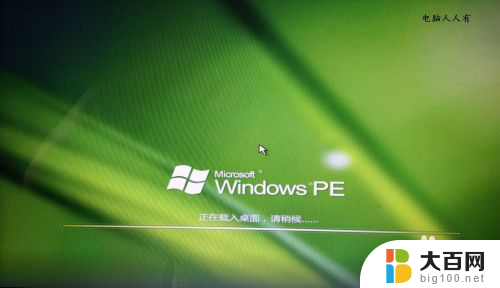
2.双击我的电脑→右键点击需要安装系统的磁盘(通常是C盘)→格式化。

3.注意:如果安装Windows 7 操作系统,那么格式化的文件系统一定要是NTFS格式。否则也不能正常安装。
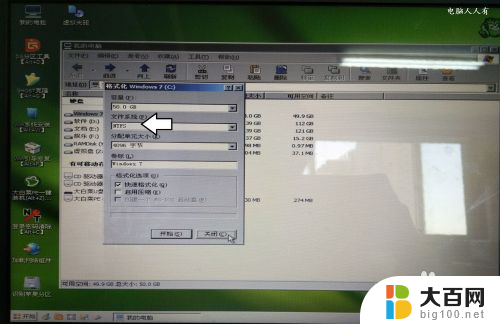
4.如果,格式化之后还不行,可以使用u盘PE系统自带的修复引导的工具(win引导修复)修复一下。

5.打开之后,点选需要引导的(安装操作系统的)C盘。

6.选择开始修复。
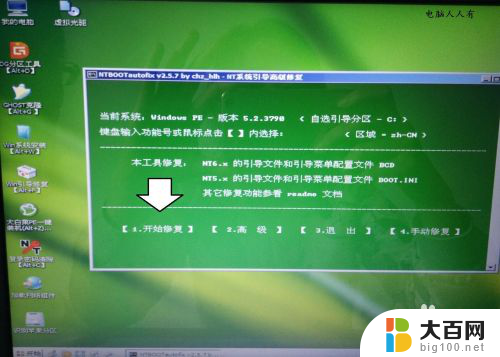
7.再重新打开WinNTSetup安装系统的工具,引导选项中BOOTMGR PBR就会正常了(绿色)。
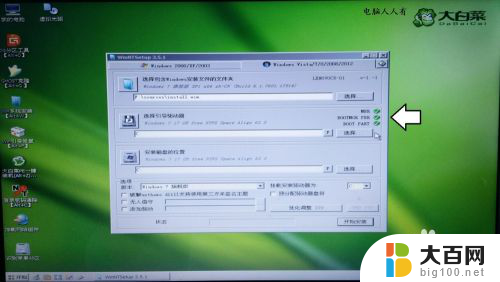
8.如果,此时还是有黄色警示号,可以暂时不管它,继续安装。
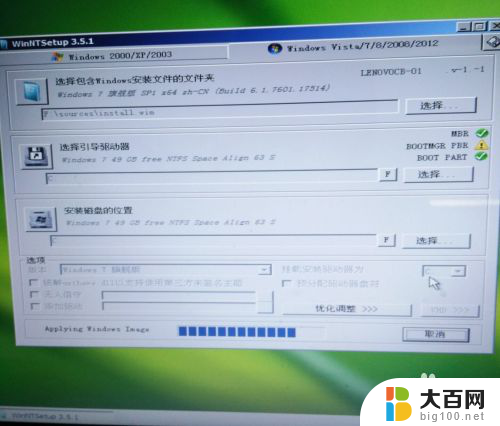
9.安装完毕,该BOOTMGR PBR引导项目自动变成绿色的了。

10.这里还有一个比较重要的步骤,可能会被忽略。那就是重启电脑之后,一定要在BIOS的启动项中将USB改为硬盘启动(HDD)。

11.否则会在进入安装的过程中出现终止安装的情况(安装程序正在启动服务处卡住)。
如果可以进入命令提示符窗口,可以使用命令新建账户(参考以下经验)。

以上就是bootmgr pbr为黄色的全部内容,如果遇到这种情况,您可以根据以上步骤解决问题,非常简单和快速。
bootmgr pbr为黄色 安装系统后出现BOOTMGR PBR有黄色感叹号的解决方法相关教程
- 天正cad2010安装失败 Autocad2010安装失败出现错误代码的解决方法
- 电脑装不进系统怎么办 系统安装完成后无法进入系统的解决方法
- 新装win7系统的电脑如何连接网络 电脑安装win7系统后无法上网的解决方法
- 电脑重装系统重启不了怎么办 系统安装完成后出现黑屏无法进入系统怎么办
- 电脑无法安装系统盘 gpt分区无法安装系统怎么解决
- win7没有网络连接 电脑安装win7系统后无法连接局域网的解决方法
- win10电脑重装系统为什么没有声音 Win10重装系统后没有声音怎么解决
- 重做系统后没有声音 win10系统重装后无法播放声音解决方法
- 此安装包没有有效的数字签名 国产电脑 Win10系统无法验证数字签名的解决方法
- win10系统安装是无法格式化分区 Win10系统安装时无法创建新分区的解决办法详解
- win11安装更新0x800f081f Win11 23H2更新遇到错误代码0x800f081f怎么处理
- win11系统和软件怎么办 Win11设置应用轻松重装方法
- win11如何安装本地打印机 win11本地打印机安装教程
- noteexpress在win11安装不成功 Word中安装插件失败的解决方法
- win11系统无法安装打印机 Windows11打印机驱动安装不了怎么解决
- win11ie浏览器安装 ie浏览器安装教程步骤
系统安装教程推荐
- 1 win11设置应用程序 轻松重装Win11设置应用的技巧
- 2 win11edge安装flash插件 edge浏览器插件安装方法
- 3 win11找不到驱动器 Win11安装找不到驱动器怎么办
- 4 win11安装新字体 word字体安装教程
- 5 fl在win11加载工程会卡住 Win11 24H2 安装 9 月更新进度卡 35%
- 6 win11设置软件安装位置 Win11如何更改软件安装位置
- 7 win11跳过联网直接进系统 win11怎么离线安装跳过联网进入桌面
- 8 win11如何下载安装单机游戏啊 steam怎么下载破解游戏
- 9 legacy下怎样安装win10 win10系统怎么装教程
- 10 win11安装可以重新分区吗 如何在电脑硬盘上重新分区